Hauptinhalt:
![]() Über den Autor
Über den Autor
![]() Reviews und Preise
Reviews und Preise
In dieser Woche ist mir auf zwei verschiedenen Roku-Fernsehern in zwei anderen Staaten ein seltsames Verhalten aufgefallen. In beiden Fällen stoppt die App plötzlich, während sie eine Sendung ansieht, und kehrt zum Startbildschirm zurück. Wenn ich die Sendung fortsetze, beginnt sie oft ein oder zwei Minuten früher in der Episode als an der Stelle, an der sie angehalten wurde. Außerdem tritt das Problem wiederholt auf, auch nach einem Neustart des Geräts. Ich habe es mit verschiedenen Internetquellen getestet, und das hat keinen Unterschied gemacht.
Bevor ich den Weg der Neuinstallation von Anwendungen oder Werksreset gehen, ist jemand anderes etwas ähnliches erleben? Dies begann vor etwa einer Woche. Es scheint unwahrscheinlich, dass das Zurücksetzen dieses GS beheben wird, da dies auf mehr als einem Gerät an verschiedenen Orten geschieht. Danke!
___vom Reddit
Ähnlich wie der oben genannte Reddit-Nutzer haben viele Roku TV-Nutzer Probleme mit Abstürzen, wenn sie Netflix auf ihren Geräten ansehen. Sobald sie die App öffnen, hört Netflix nach ein paar Minuten auf zu spielen, friert auf der Ladeseite ein oder zeigt einen schwarzen Bildschirm an. Allerdings konnten sie keine praktikable Lösung finden.
In diesem Beitrag finden Sie daher die wichtigsten Lösungen, um das Problem des Absturzes von Netflix auf Roku zu beheben. Aber bevor wir in die detaillierten Lösungen eintauchen, lassen Sie uns herausfinden, warum Netflix auf Roku TV abstürzt!
Warum schließt Netflix immer wieder sein Fernsehprogramm?
Obwohl es mehrere Gründe gibt, warum Netflix nach ein paar Minuten auf einem Roku-Gerät nicht mehr abgespielt wird, sind hier einige gängige Gründe aufgeführt:
- Das Problem tritt bei der Netflix-App aufgrund der temporären App-Cache-Dateien auf
- Irgendetwas stimmt nicht mit dem Roku TV, wahrscheinlich wegen der Software-Updates
- Möglicherweise verwenden Sie veraltete App-Versionen
- Ihre Internetverbindung könnte in Ihrer Region schlecht oder instabil sein
- Bugs oder Störungen können auch dazu führen, dass Netflix auf Roku TV abstürzt
🧑🤝🧑Bei weiteren Fragen oder zur weiteren Unterstützung können Sie diesen Reddit-Beitrag über Netflix lesen:
Netflix-App stürzt auf Roku ab
byu/WildIris2021 innetflix
Netflix stürzt immer wieder auf Roku TV ab - So wird es behoben
Jetzt ist es an der Zeit, den Netflix-Fehler, der immer wieder auf dem Roku TV abstürzt, zu beheben, indem Sie einige mögliche Lösungen befolgen. Lassen Sie uns beginnen!
Lösung 1. Deaktivieren Sie die Einstellung für die automatische Wiedergabevorschau
Benutzer stellen oft die automatische Vorschau auf Netflix ein, um Fernsehsendungen und Filme schnell abspielen zu können. Auf dem Roku TV kann dies jedoch zu einem Problem werden. Befolgen Sie die nachstehenden Schritte, um diese Funktion zu deaktivieren.
- Öffnen Sie die Netflix-App und klicken Sie unten rechts auf "Mein Netflix". Tippen Sie nun oben rechts auf die Registerkarte "Menü".
- Wählen Sie die Option "Profile verwalten" und wählen Sie das Profil, das Sie bearbeiten möchten.
- Schalten Sie den Schalter neben der "Autoplay-Vorschau" aus. Klicken Sie oben rechts auf "Fertig".
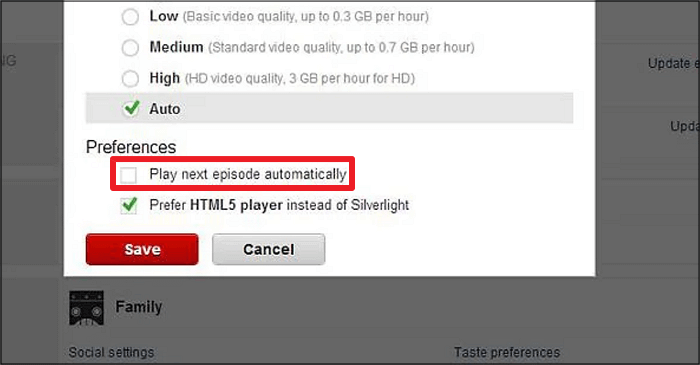
Lösung 2. Roku neu starten
Da ein schneller Neustart verschiedene Probleme lösen kann, versuchen Sie, Ihr Roku-Gerät neu zu starten. Schalten Sie das Roku-Gerät aus, indem Sie das Netzkabel abziehen. Stecken Sie es nach etwa einer Minute wieder ein und drücken Sie die Einschalttaste. Eine andere Möglichkeit ist der Neustart über die Fernbedienung:
- Gehen Sie auf dem Startbildschirm zu den "Einstellungen".
- Wählen Sie "System" > "Systemneustart".
- Drücken Sie die Taste "Neustart" und bestätigen Sie.
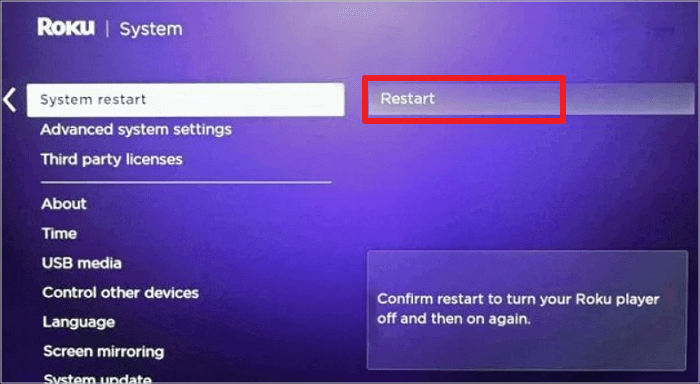
Lösung 3. Internetverbindung prüfen
Die Internetverbindung ist oft der Grund, warum Netflix oder andere Apps auf Roku nicht funktionieren. Stellen Sie also immer sicher, dass Ihr Roku-Gerät eine stabile Internetverbindung hat. Im Allgemeinen können Sie die Internetverbindung wiederherstellen, den Router neu starten oder die Wi-Fi-Verbindung ändern. Aber um die Probleme auf Roku zu überwinden:
- Öffnen Sie auf dem Startbildschirm "Einstellungen" und klicken Sie auf "Netzwerk" > "Verbindung prüfen".
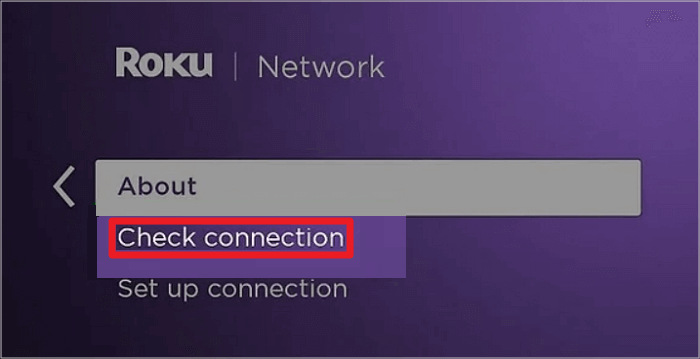
Lösung 4. Löschen Sie den Roku-Cache und den App-Cache
Das Löschen des App-Caches und der Roku-Cache-Dateien behebt oft die vorübergehenden Störungen und Fehler in den Apps und im System. Hier erfahren Sie, wie Sie den Cache auf Roku TV löschen:
- Öffnen Sie den Startbildschirm von Roku.
- Drücken Sie auf Ihrer Fernbedienung 5-mal die Home-Taste, einmal die Aufwärtstaste, 2-mal den Rücklauf und 2-mal den schnellen Vorlauf.
- Der Bildschirm wird eingefroren, und Ihr Roku wird nach 30 Sekunden neu gestartet.
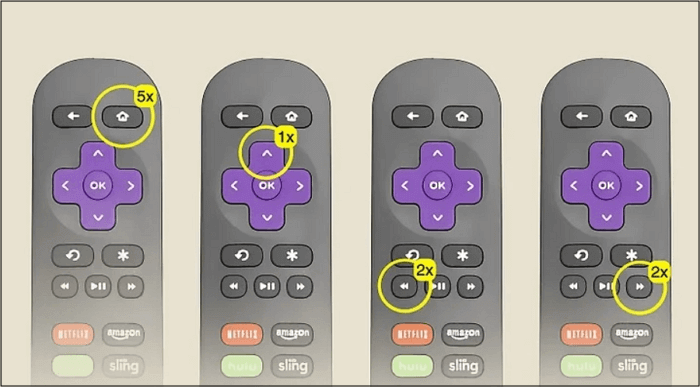
Prüfen Sie, ob Netflix funktioniert. Wenn nicht, befolgen Sie die nachstehenden Schritte für Netflix:
- Öffnen Sie mit der Fernbedienung "Einstellungen" auf der linken Seite des Bildschirms.
- Wählen Sie "System" und tippen Sie auf "Erweiterte Systemeinstellungen".
- Wählen Sie die App "Netflix" aus und klicken Sie auf "Cache löschen".
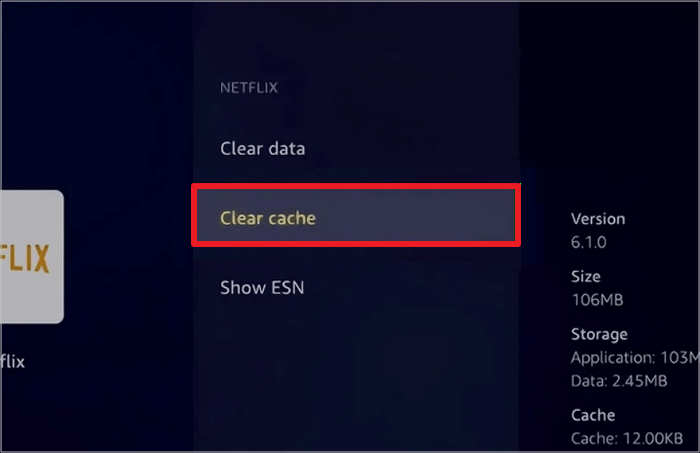
Lösung 5. Netflix entfernen und hinzufügen
Versuchen Sie, den Netflix-Kanal zu entfernen und neu zu installieren, wenn das Problem nicht behoben ist. Lesen Sie in der folgenden Anleitung nach, wie Sie Netflix auf dem Roku TV zurücksetzen können:
- Drücken Sie auf der Roku-Fernbedienung auf Home und wählen Sie die Netflix-App aus.
- Nachdem Sie die Sterntaste gedrückt haben, wählen Sie "Kanal entfernen" > "Entfernen".
- Wählen Sie auf dem Startbildschirm "Streaming-Kanäle" und dann "Filme & TV".
- Tippen Sie auf "Netflix" > "Kanal hinzufügen" > "Zu dem Kanal gehen". Starten Sie nun Netflix neu.
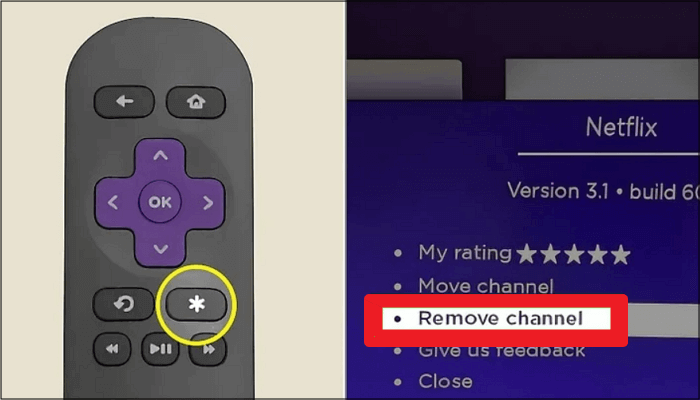
Lösung 6. Versuchen Sie, das Roku-Gerät zu aktualisieren
Eine weitere Lösung für den Absturz von Netflix auf Roku TV ist die Aktualisierung Ihres Roku. Dadurch werden alle Probleme behoben, die durch eine veraltete Systemversion verursacht werden. Zum Aktualisieren:
- Drücken Sie die Home-Taste auf Ihrer Fernbedienung.
- Scrollen Sie nach unten und wählen Sie "Einstellungen".
- Wählen Sie "System" > "Software-Update" > "Jetzt prüfen".
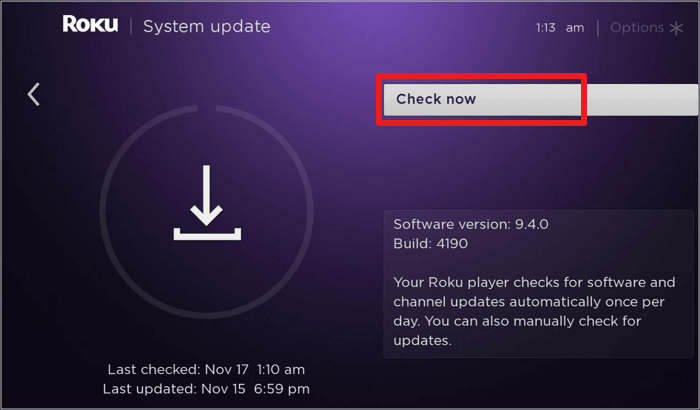
Lösung 7. Roku zurücksetzen
Wenn alle oben genannten Lösungen das Problem des Absturzes von Netflix nicht behoben haben, sollten Sie Ihr Roku-Gerät zurücksetzen. Dadurch wird Ihr Roku-Gerät jedoch auf die Werkseinstellungen zurückgesetzt, sodass alle Kanäle und Konfigurationseinstellungen verloren gehen. So führen Sie diese Aufgabe aus:
- Nachdem Sie die Home-Taste gedrückt haben, wählen Sie "Einstellungen". Scrollen Sie nach unten und wählen Sie "System".
- Wählen Sie im Menü die Option "Erweiterte Systemeinstellungen".
- Wählen Sie schließlich "Werkseinstellungen" und "Alles auf Werkseinstellungen zurücksetzen". Das war's schon!
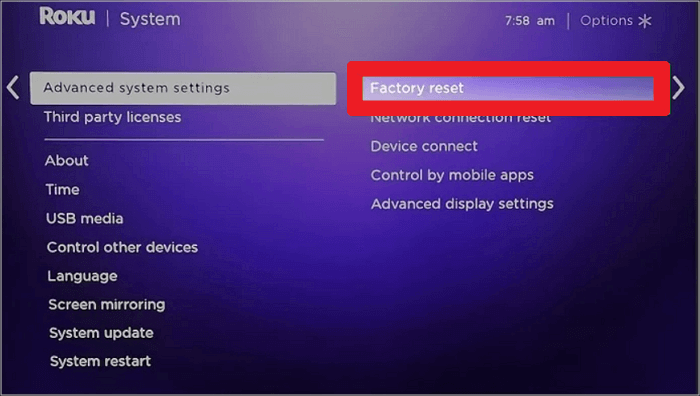
Lösung 8. Zeichnen Sie das Problem auf und gehen Sie zu Techniker
Die letzte Lösung besteht darin, die Techniker zu kontaktieren, um persönliche Unterstützung zu erhalten. Aber zu diesem Zweck müssen Sie das Problem auf Ihrem Computer mit EaseUS RecExperts aufzeichnen.
Dieser kostenlose Netflix-Recorder bietet verschiedene erweiterte Funktionen zur Aufzeichnung Ihrer Sitzung für die Fehlerbehebung. Er hilft Ihnen, Audio auf einem PC aufnehmen, sowie Mikrofon und Webcam, um alle relevanten Informationen über den Fehler, der bei Ihnen auftritt, zu erfassen.
Sie können auch auf die Kommentarfunktionen zugreifen, um das Problem oder einen anderen wichtigen Bereich zu markieren. Bei Bedarf können Sie sogar einen Screenshot auf einem Laptop machen. Sie können die Aufzeichnungen sogar im bevorzugten Format exportieren, um sie mühelos mit dem Support-Team zu teilen.
Laden Sie diese Software herunter und fangen Sie an, die Probleme der Netflix-App auf Roku zu dokumentieren!
Teilen Sie auch diesen Beitrag mit mehr Menschen, die die Netflix Absturz auf Roku TV Probleme!
Zusammenfassend
🟣Dieser Artikel zeigt, dass Netflix auf Roku TV aufgrund von temporären App-Cache-Dateien, veralteter Software, schlechter Internetverbindung, App-Fehlern usw. abstürzen kann.
Um dieses Problem zu beheben, können Sie versuchen, die Einstellung "Automatische Wiedergabevorschau" zu deaktivieren, Roku neu zu starten, Ihre Internetverbindung zu überprüfen, den Roku-Cache und den App-Cache zu löschen, Netflix zu entfernen und hinzuzufügen, das Roku-Gerät zu aktualisieren, Ihren Roku zurückzusetzen...
🟣Wenn diese Abhilfemaßnahmen nicht funktionieren, können Sie das Problem mit einem Bildschirmschreiber aufzeichnen und Techniker um Hilfe bitten.
Netflix stürzt auf Roku TV immer wieder ab FAQs
1. Wie zwinge ich Netflix auf meinem Fernseher zum Zurücksetzen?
So setzen Sie Netflix auf Roku TV zwangsweise zurück:
- 1. Gehen Sie über den Startbildschirm zu den "Einstellungen" Ihres Fernsehers. Suchen Sie "Netflix" unter den Apps.
- 2. Wählen Sie Netflix für weitere Optionen. Wählen Sie "Deinstallieren" und bestätigen Sie die Deinstallation.
- 3. Installieren Sie die Anwendung nun erneut aus dem App Store auf Ihrem Fernseher.
2. Warum funktioniert Netflix plötzlich nicht mehr auf meinem Fernseher?
Die plötzlichen Netflix-Fehler auf Ihrem Fernseher sind oft das Ergebnis eines Internetausfalls in Ihrer Region oder falscher Netzwerkeinstellungen. Sie können den Router reparieren oder die Netzwerkverbindung überprüfen.
3. Was ist im Moment bei Netflix los?
Ob Netflix in Ihrer Region derzeit funktioniert, hängt von der Uhrzeit ab, zu der Sie versuchen, auf die App zuzugreifen. Sie können jedoch jederzeit im Netflix-Hilfezentrum nachsehen, ob es Ausfälle gibt.
Schlussfolgerung
In diesem Beitrag wird klargestellt, dass Sie das Problem des Absturzes von Netflix auf dem Roku TV mit einfachen Schritten zur Fehlerbehebung beheben können. Wenn das Problem jedoch nicht gelöst ist, müssen Sie die Techniker mithilfe einer hochwertigen Bildschirmaufnahme mit EaseUS RecExperts kontaktieren. Es unterstützt Sie bei Ihren Aufnahme- und Bearbeitungsaufgaben.
Laden Sie diese Software jetzt herunter und nehmen Sie ein schnelles Video von Ihrem Netflix-Fehler auf!
Ist der Artikel hilfreich?
Updated von Katrin
Jahrgang 1992; Studierte Mathematik an SISU, China; Seit 2015 zum festen Team der EaseUS-Redaktion. Seitdem schreibte sie Ratgeber und Tipps. Zudem berichtete sie über Neues und Aufregendes aus der digitalen Technikwelt.
Written von Maria
Maria ist begeistert über fast allen IT-Themen. Ihr Fokus liegt auf der Datenrettung, der Festplattenverwaltung, Backup & Wiederherstellen und den Multimedien. Diese Artikel umfassen die professionellen Testberichte und Lösungen.
Bewertungen
-
"EaseUS RecExperts ist ein einfach zu bedienend und bietet umfassende Funktionen. Der Recorder kann neben dem Geschehen auf Ihrem Bildschirm auch Audio und Webcam-Videos aufnehmen. Gut gefallen hat uns auch, dass es geplante Aufnahmen und eine Auto-Stopp-Funktion bietet."
Mehr erfahren -
"EaseUS RecExperts bietet die umfassenden Lösungen für die Aufzeichnung und die Erstellungen von Screenshots Ihres Bildschirms, die Sie für eine Vielzahl von persönlichen, beruflichen und bildungsbezogenen Zwecken verwenden können."
Mehr erfahren -
"Für unserer YouTube-Videos ist ein Bildschirmrekorder sehr nützlich. Wir können die Aktivitäten in Photoshop oder Lightroom einfach aufnehmen. Kürzlich habe ich die Bildschirm-Recorder von EaseUS getestet und sie ist bei weitem die beste, die ich bisher verwendet habe."
Mehr erfahren
Verwandete Artikel
-
Wie kann man OBS-Mikrofon für das Streamen einstellen [2025]
![author icon]() Mako/Apr 27, 2025
Mako/Apr 27, 2025
-
Windows Medienwiedergabe funktioniert nicht - was tun?
![author icon]() Maria/Apr 27, 2025
Maria/Apr 27, 2025
-
So überprüfen Sie Aufzeichnungen auf Snapchat [2025]
![author icon]() Maria/Apr 28, 2025
Maria/Apr 28, 2025
-
So beheben Sie die häufigsten macOS Sonoma Probleme auf Ihrem Mac
![author icon]() Maria/Apr 27, 2025
Maria/Apr 27, 2025

EaseUS RecExperts
- Den Bildschirm mit Audio aufnehmen
- Die Webcam aufnehmen
- Die PC-Spiele reibungslos aufnehmen
Hot Artikel